很多朋友表示不要清楚AutoCAD2009是怎么进行尺寸标注的?那么今天小编就来为大家分享一下AutoCAD2009进行尺寸标注的方法,有需要的朋友抓紧来看看哦,希望可以帮助到大家。
打开AutoCAD2009,首先把图画好,然后就可以根据要求进行尺寸标注了,单击【标注】,就会出现一个下拉菜单。
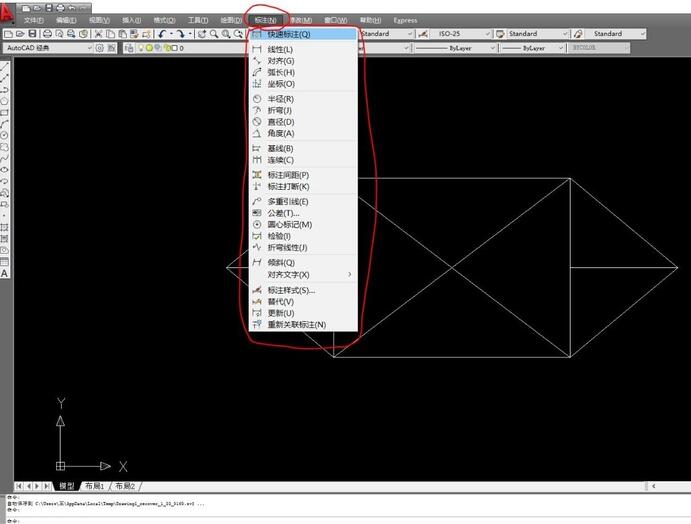
我们选择【线性(L)】,单击确定,然后会出现如下形式,要求我们选择要标注线条的起点。
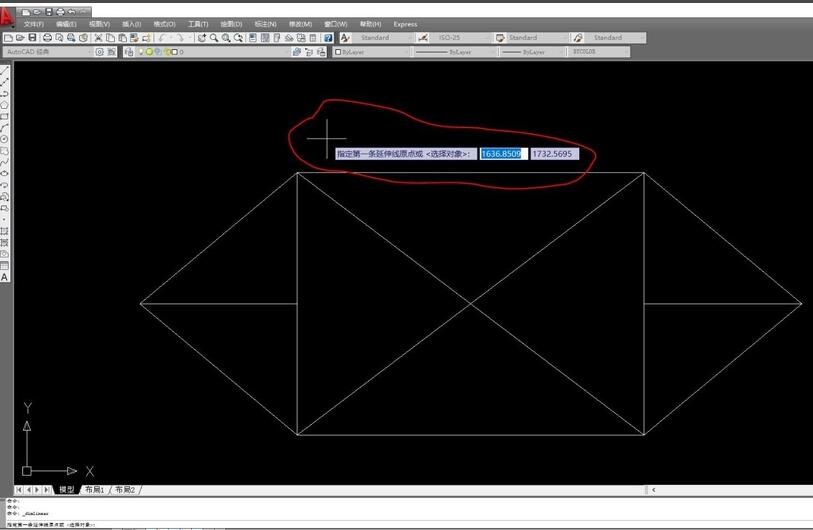
把起点和终点选好后把鼠标往上移动,选好标注的高度后单击确定,有时候会看到标注的中点处有一个小点,其实那就是标注的数字,只不过设置的太小了。
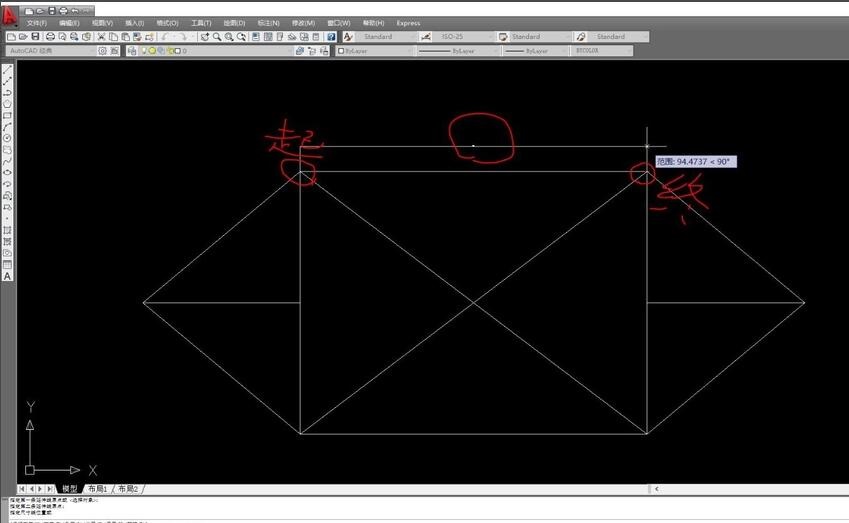
把图形放大后就会看到标注的数字,然后选中数字,鼠标右击,会出现一个对话框,找到【特性】,单击确定。
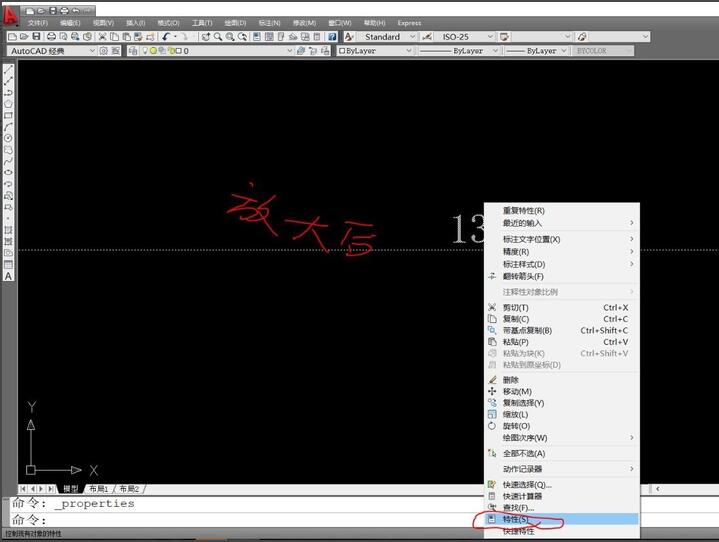
上一步完成后会在左上角出现一个对话框,找到【文字】,找到【文字高度】,单击,然后就可以更改数字的高度了。
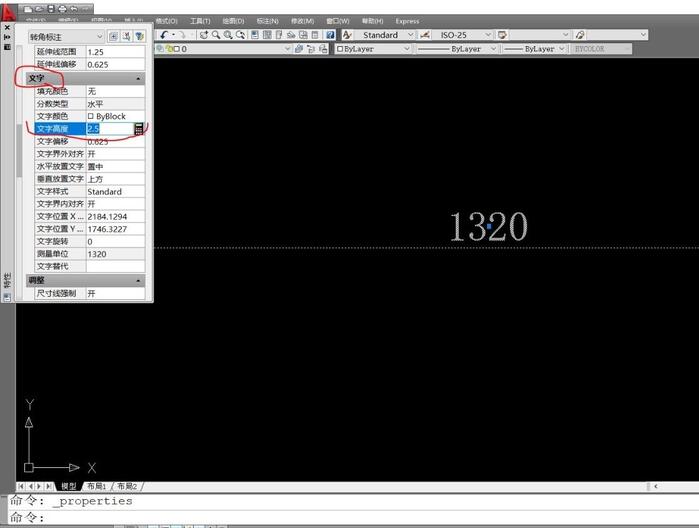
这里我们选择文字高为60,然后单击空白区域,就会把数字高度改成我们可以看到大小。
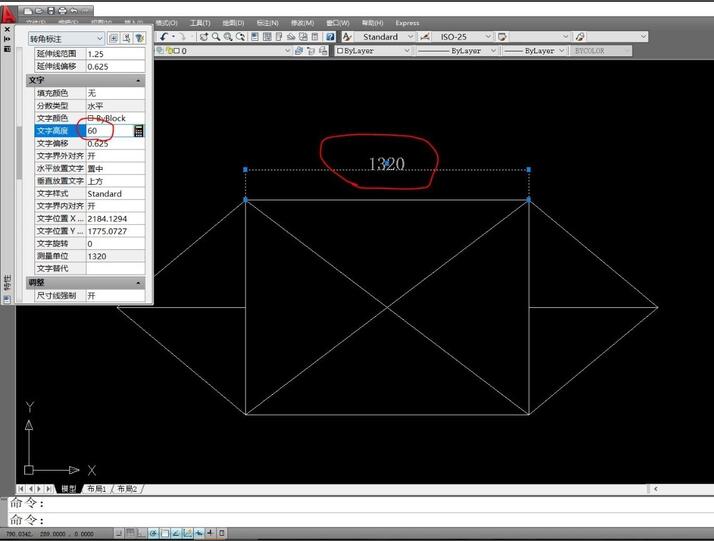
同理,我们可以根据不同的需要,选择不同的标注方式对图形进行尺寸标注了。
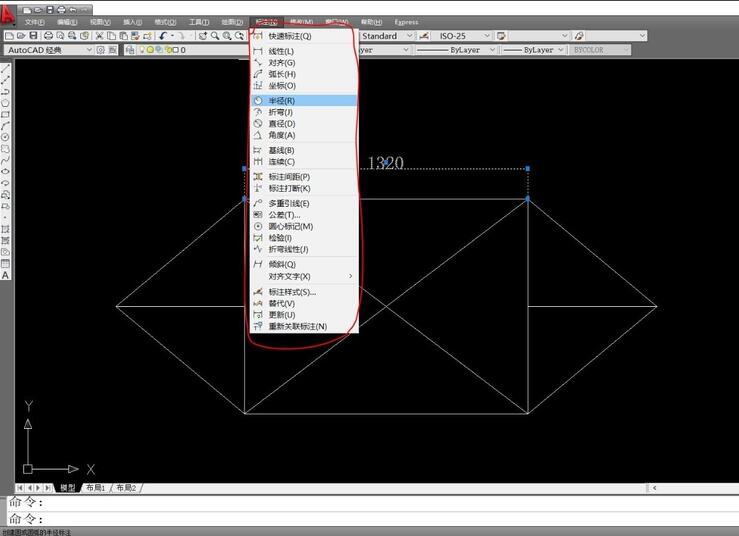
以上就是小编为大家分享的AutoCAD2009进行尺寸标注的方法,还不会的朋友可以来学习学习哦。
- Nvidia控制面板锐化功能如何开启?Nvidia控制面板开启锐化的方法
- 百度网盘要如何退出账号?退出百度网盘账号的方法
- 黑盒工坊插件打不开怎么办?黑盒工坊插件打不开的解决方法
- 宏硕电脑怎么用U盘重装系统?宏硕电脑U盘重装系统的教程
- 攀升电脑如何U盘重装系统?攀升电脑U盘重装系统的教程
- 打印机脱机状态怎么恢复正常打印?
- 文件删除不了需要权限怎么办?文件删除不了显示需要权限的解决方法
- Win10登录界面没有电源按钮的解决方法分享
- Win11 21H2哪里下载?最新的Win11 21H2下载
- Win10系统initpki.dll加载失败找不到指定的模块解决方法
- 抖音直播伴侣要如何使用?抖音直播伴侣的使用方法
- Win10串口打开失败怎么办?win10串口单片机烧录开启失败解决方法
- Win10图片无法打开怎么办?Win10打开图片错误怎么办解决教程
- Win10系统怎么使用U盘重装?U盘重装Win10系统步骤
- 自配台式机怎么装系统?台式机第一次装系统步骤
- 台式电脑怎么重装系统Win7?
- 0x00004005需要卸载哪个补丁?
- Win10电脑系统本地一键快速重装的方法教学
- Win11内核隔离打不开与驱动之间不兼容怎么办?
- Win11内存完整性要不要开?内存完整性是开好还是关好?
- 图吧工具箱如何查看内存品牌?使用图吧工具箱查看内存品牌的方法
- 联想拯救者系列如何重装系统Win10?联想拯救者重装系统Win10的教程
- 新电脑怎么换系统?新电脑重新安装系统的方法
- 电脑无法开机怎么重装系统?
- ROG玩家国度如何重装电脑系统?ROG玩家国度U盘重装系统的教程
- Read Aloud by asup v2.89
- QVE音频剪辑 v1.6.1
- VRay for Revit v2.33
- The Foundry Modo v1.55
- Light Image Resizer v6.1.2.0
- DVDFab Photo Enhancer AI v2.61
- 易语言逆向分析助手 v3.0.1.0
- 精诚室管理系统软件 V17.0518 普及版
- 精诚五金水暖建材管理系统 V17.0526 普及版
- 精诚电脑店管理系统 V18.0312 专业版
- DNF鬼剑士钝器和武器装扮音效改太刀音效补丁 v2.4
- 饥荒海难道士温宇mod v2.4
- 模拟人生4透明圆宝石戒指MOD v3.56
- 上古卷轴5重制版冬季壁纸MOD v2.67
- 辐射4紧身亮银甲MOD v2.4
- 古墓丽影9pc修改器 v1.4
- 太吾绘卷书籍显示优化MOD v2.4
- 信长之野望创造战国立志传二十九项修改器 濡炲娴锋导鎺楀嫉閸繂顨泇1.2
- 洛克王国菲菲辅助 v9.15
- 巫师3安逸MOD v2.5
- transponder
- transport
- transportation
- transport café
- transporter
- transport plane
- transport ship
- transpose
- transsexual
- transubstantiation
- 【一本了解中国文化的微型百科】中国文化常识(全3册)
- 2020中国人身保险产品研究报告
- 星星与猫/城市微光系列
- 手冲热巧克力/元气满满下午茶系列
- 旅路(我挚爱的风景井上靖文集)(精)/天狗文库
- 年味儿(精)/保冬妮中国节日绘本
- 深圳生长(土地与城市更新)
- 话语与赋权(中国乡村影像研究)
- 简·爱(上下)/整本书思辨阅读
- 编程与类型系统/华章程序员书库
- [BT下载][度华年][第31-32集][WEB-MP4/2.93G][国语配音/中文字幕][4K-2160P][H265][流媒体][ZeroTV]
- [BT下载][灵剑尊][第504集][WEB-MKV/0.48G][国语配音/中文字幕][4K-2160P][H265][流媒体][ZeroTV]
- [BT下载][国家宝藏 第四季][第01集][WEB-MKV/0.97G][国语配音/中文字幕][4K-2160P][H265][流媒体][ZeroTV]
- [BT下载][燃心][全24集][WEB-MKV/5.69G][国语配音/中文字幕][4K-2160P][H265][流媒体][ParkTV]
- [BT下载][监察][第01-02集][WEB-MKV/2.02G][中文字幕][1080P][流媒体][ZeroTV]
- [BT下载][球爱神助攻][第04-06集][WEB-MKV/2.38G][中文字幕][1080P][流媒体][ZeroTV]
- [BT下载][初入职场·机长季][第01集][WEB-MP4/4.45G][国语配音/中文字幕][1080P][流媒体][ZeroTV]
- [BT下载][喜人奇妙夜][第03集][WEB-MKV/2.01G][国语配音/中文字幕][1080P][H265][流媒体][ZeroTV]
- [BT下载][喜人奇妙夜][第05集][WEB-MP4/8.35G][国语配音/中文字幕][4K-2160P][H265][流媒体][LelveTV]
- [BT下载][喜人奇妙夜][第03集][WEB-MKV/8.26G][国语配音/中文字幕][4K-2160P][H265][流媒体][ZeroTV]